华为手机设置,选“无线和网络”,点WLAN,长按
华为手机DNS修改指南
认识DNS及其重要性
DNS(Domain Name System,域名系统)是互联网中用于将域名(如www.example.com)转换为IP地址(如192.0.2.1)的系统,通过修改DNS,可以优化网络连接速度、提升上网体验,甚至解决部分网站无法访问的问题。
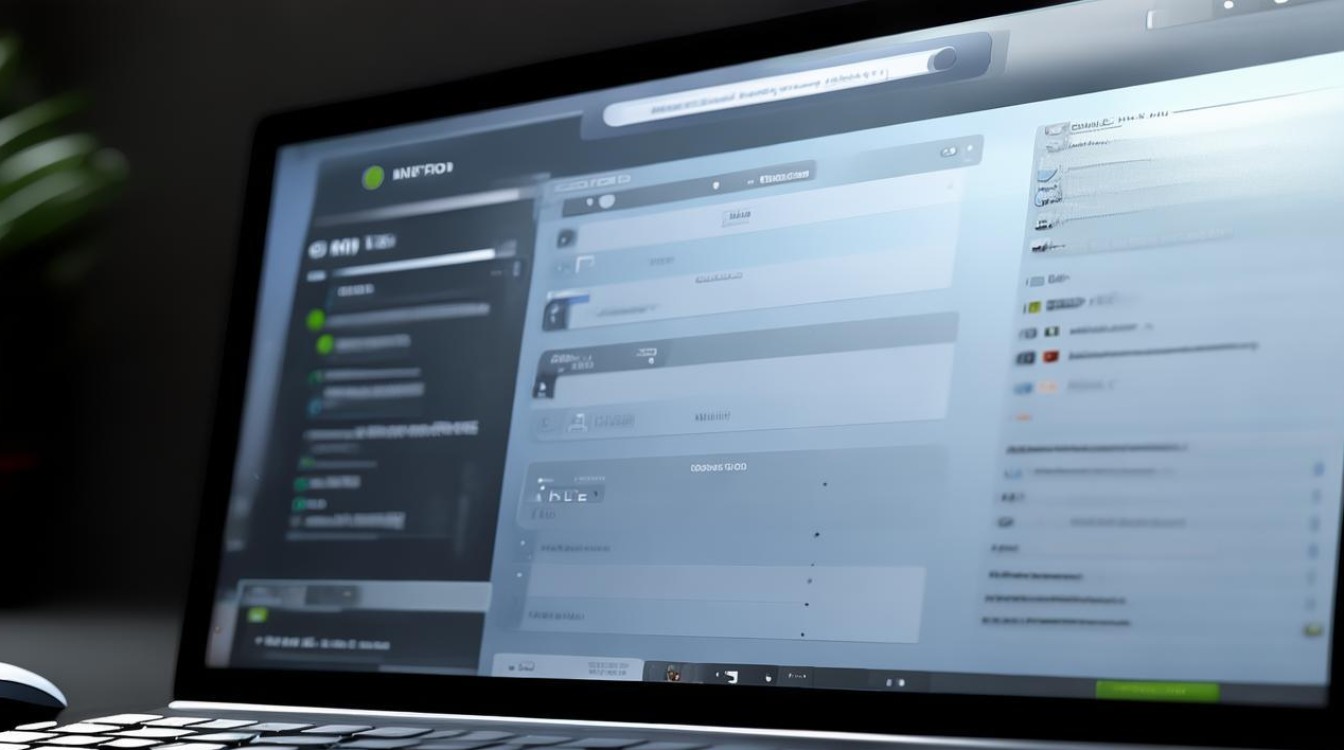
修改DNS前的准备
- 确定可用的DNS服务器:常见的公共DNS有谷歌DNS(8.8.8.8和8.8.4.4)、Cloudflare DNS(1.1.1.1和1.0.0.1)、阿里DNS(223.5.5.5和223.6.6.6)等,你可以根据自己所在地区和网络需求选择合适的DNS。
- 了解手机网络设置路径:熟悉华为手机的设置菜单,以便顺利找到网络设置选项。
华为手机修改DNS的详细步骤
(一)通过WLAN设置修改(适用于大多数情况)
| 步骤 | 操作详情 |
|---|---|
| 1 | 打开手机“设置”应用程序,一般在主屏幕或应用列表中可以找到。 |
| 2 | 在设置菜单中,点击“网络和互联网”选项(不同机型可能名称略有差异,但通常与网络相关的选项)。 |
| 3 | 进入“WLAN”设置页面,这里会显示已连接和可用的WiFi网络。 |
| 4 | 找到并长按当前已连接的WiFi网络名称,在弹出的菜单中选择“修改网络”。 |
| 5 | 勾选“显示高级选项”,然后找到“IP设置”选项,将其从默认的“DHCP”模式改为“静态”。 |
| 6 | 在“静态”模式下,向下滑动页面,找到“DNS 1”和“DNS 2”字段(部分手机可能只显示一个DNS字段),在“DNS 1”中输入你想要设置的主DNS地址,如有需要,在“DNS 2”中输入备用DNS地址,输入谷歌DNS的8.8.8.8和8.8.4.4。 |
| 7 | 输入完成后,点击“保存”按钮,手机会自动重新连接WiFi网络,使新的DNS设置生效。 |
(二)通过更多连接设置修改(部分机型适用)
| 步骤 | 操作详情 |
|---|---|
| 1 | 同样打开手机“设置”应用,找到并点击“更多连接”选项。 |
| 2 | 在“更多连接”页面中,找到“加密DNS”选项并点击进入。 |
| 3 | 勾选“指定加密DNS服务”,然后在输入框中输入你想要设置的DNS地址,如Cloudflare DNS的1.1.1.1。 |
| 4 | 输入完毕后,点击“保存”按钮,完成DNS设置的修改。 |
修改DNS后的测试与注意事项
(一)测试网络连接
- 访问常用网站:修改DNS后,打开浏览器,访问一些常用的网站,如百度、新浪等,检查是否能够正常访问,以及网页加载速度是否有所提升。
- 使用网络工具测试:可以下载一些网络测速工具或DNS测试工具,如“Speedtest”或“DNS Benchmark”等,通过这些工具来检测网络速度、延迟以及DNS解析速度等指标,以评估DNS修改的效果。
(二)注意事项
- 稳定性问题:如果在修改DNS后,发现网络连接不稳定、频繁掉线或出现其他异常情况,可能是所选的DNS服务器不适合你的网络环境,可以尝试更换其他DNS服务器,或者恢复默认的DNS设置。
- 隐私问题:一些DNS服务提供商可能会记录用户的查询信息,如果你对隐私比较关注,建议选择承诺不记录查询日志的DNS服务商,如Cloudflare DNS等。
- 特殊网络环境:在某些企业、学校或公共场所的网络中,可能禁止用户自定义DNS设置,如果在这些网络环境中修改DNS后无法正常上网,需要联系网络管理员恢复默认设置。
相关问题与解答
问题1:修改DNS后,手机应用出现闪退现象,该怎么办?
答:如果修改DNS后手机应用出现闪退现象,可以尝试以下方法解决:
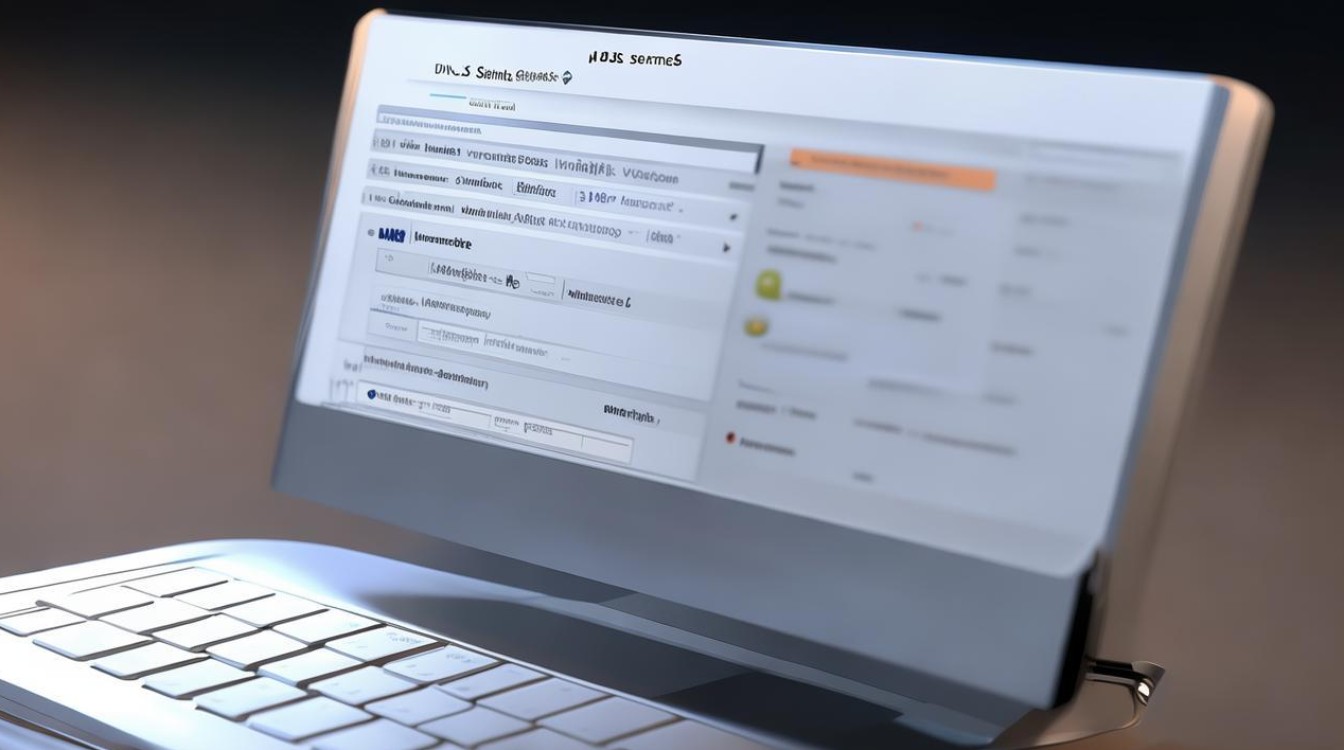
- 清除应用缓存:进入手机“设置” “应用管理”,找到出现问题的应用,点击进入后选择“清除缓存”,然后重新打开应用,看是否还会出现闪退现象。
- 恢复默认DNS设置:如果清除缓存后问题仍然存在,可能是修改的DNS与某些应用不兼容,可以按照上述修改DNS的步骤,将DNS设置恢复为默认状态,然后再次尝试打开应用。
问题2:如何选择合适的DNS服务器?
答:选择合适的DNS服务器可以考虑以下几个因素:
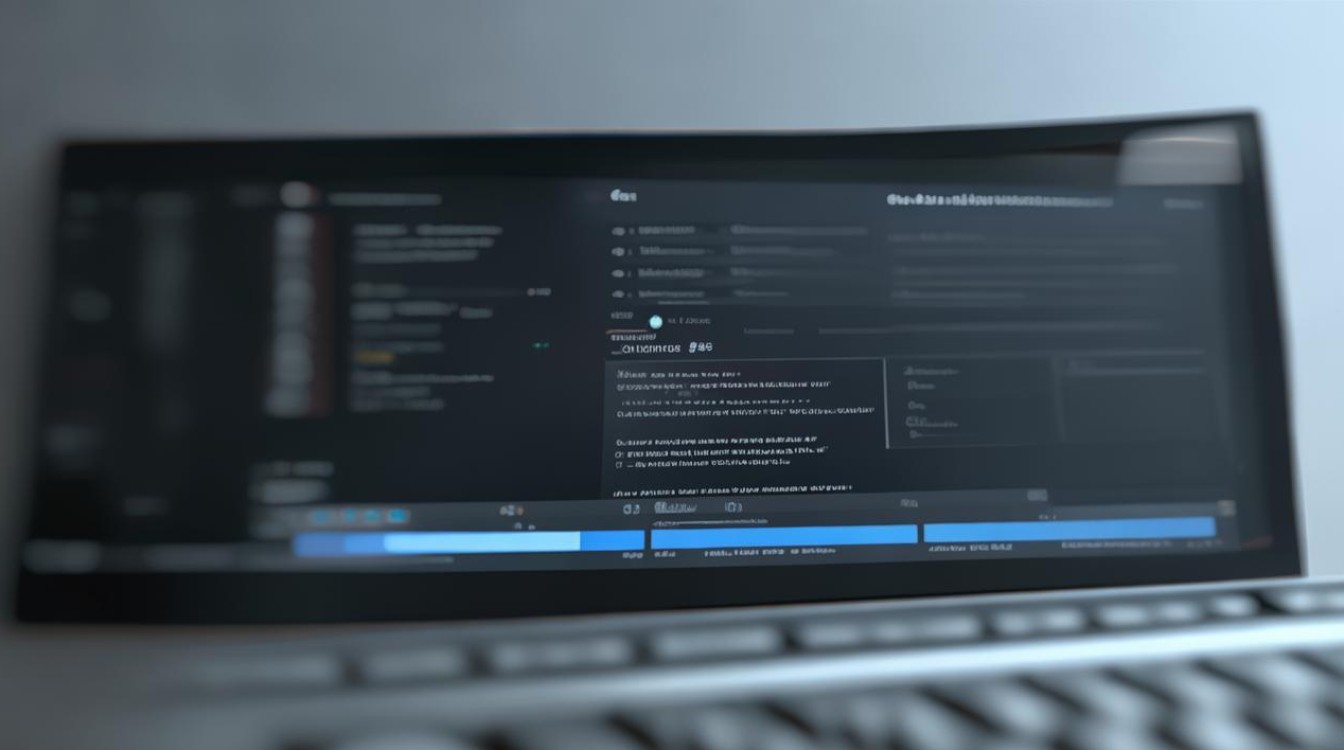
- 速度和性能:可以通过一些DNS测试工具,如“DNS Benchmark”等,测试不同DNS服务器在你所在地区的响应速度和解析效率,选择速度较快的DNS服务器。
- 可靠性和稳定性:优先选择知名、可靠的DNS服务提供商,如谷歌、Cloudflare、阿里等,这些提供商通常具有较好的服务器稳定性和抗攻击能力,能够保证DNS服务的持续可用性。
- 隐私保护:如果你对个人隐私比较关注,可以选择承诺不记录查询日志的DNS服务商,以保护你的网络隐私。